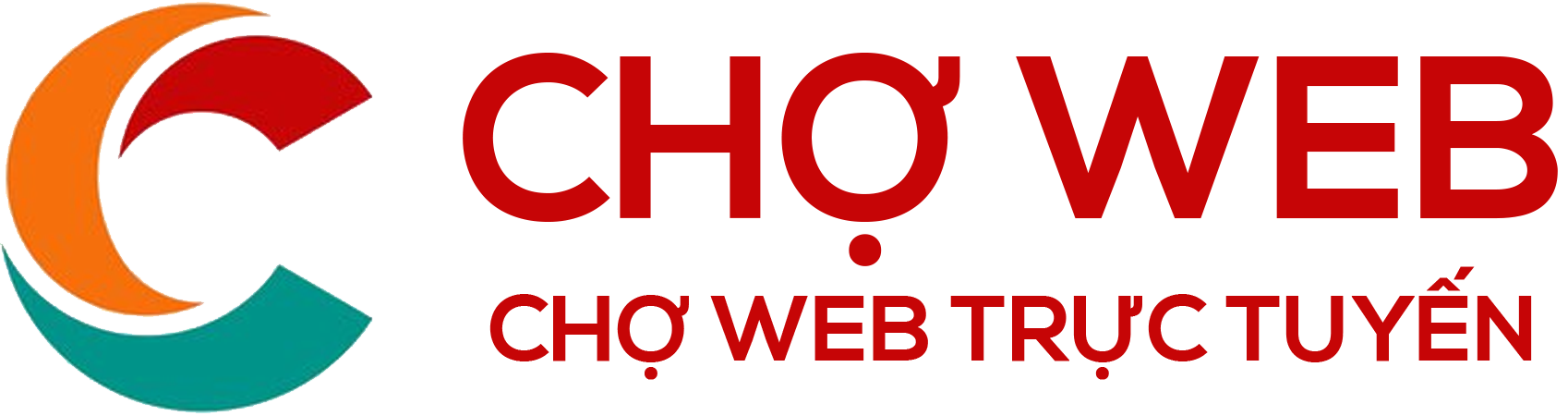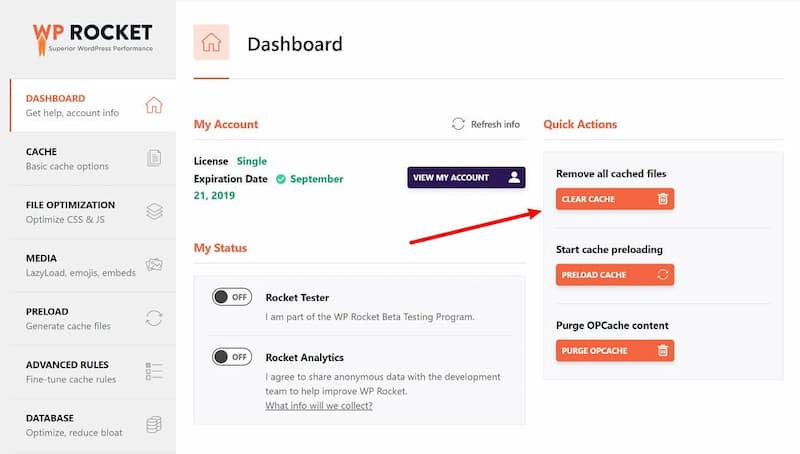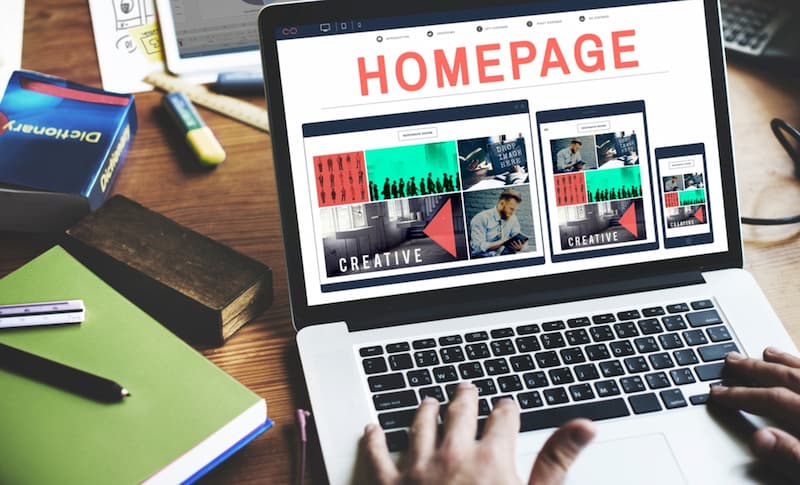Trong thế giới quảng cáo trực tuyến, việc quản lý nhiều tài khoản Google Ads có thể trở nên phức tạp. Đó là lý do tại sao tài khoản MCC (My Client Center) trở thành một công cụ quan trọng cho những ai muốn quản lý nhiều tài khoản quảng cáo. Bài viết này sẽ hướng dẫn bạn cách tạo tài khoản MCC Google Ads một cách hiệu quả và đơn giản, đặc biệt là cho những người mới bắt đầu.
Tại sao nên sử dụng tài khoản MCC Google Ads?
Quản lý nhiều tài khoản dễ dàng
MCC cho phép bạn quản lý nhiều tài khoản Google Ads từ một giao diện duy nhất. Điều này giúp tiết kiệm thời gian và công sức, đặc biệt là khi bạn đang làm việc với nhiều khách hàng hoặc dự án khác nhau.
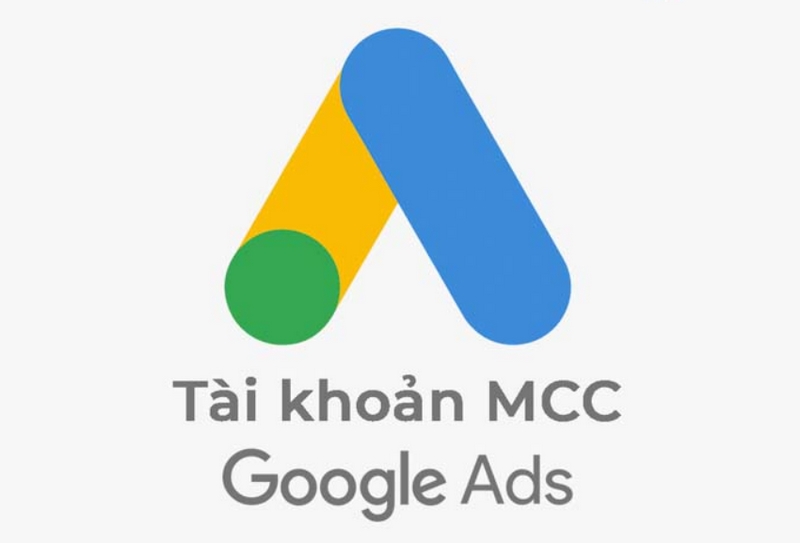
Theo dõi hiệu suất
Với MCC, bạn có thể theo dõi hiệu suất của từng tài khoản một cách dễ dàng. Bạn có thể xem báo cáo và phân tích hiệu suất quảng cáo chỉ với vài cú nhấp chuột.
Dễ dàng quản lý quyền truy cập
MCC cho phép bạn dễ dàng quản lý quyền truy cập cho các tài khoản con. Bạn có thể cấp quyền cho các nhân viên hoặc đối tác mà không cần chia sẻ thông tin đăng nhập tài khoản chính.
Các bước tạo tài khoản MCC Google Ads
Bước 1: Chuẩn bị thông tin cần thiết
Trước khi bắt đầu, bạn cần chuẩn bị các thông tin sau:
- Địa chỉ email (nên sử dụng email doanh nghiệp hoặc Gmail).
- Thông tin doanh nghiệp (nếu có).
Bước 2: Truy cập trang Google Ads
Để bắt đầu, hãy truy cập vào trang Google Ads. Nhấp vào nút “Bắt đầu ngay” hoặc “Đăng nhập” ở góc trên bên phải.
Bước 3: Đăng nhập vào tài khoản Google
Nếu bạn đã có tài khoản Google (như Gmail), hãy đăng nhập. Nếu chưa, bạn sẽ cần tạo một tài khoản Google mới. Hãy làm theo hướng dẫn để hoàn tất quá trình đăng ký.
Bước 4: Chọn “Tạo tài khoản MCC”
Sau khi đăng nhập vào Google Ads, bạn sẽ thấy tùy chọn để tạo tài khoản MCC. Nhấp vào đó để bắt đầu quy trình tạo tài khoản.
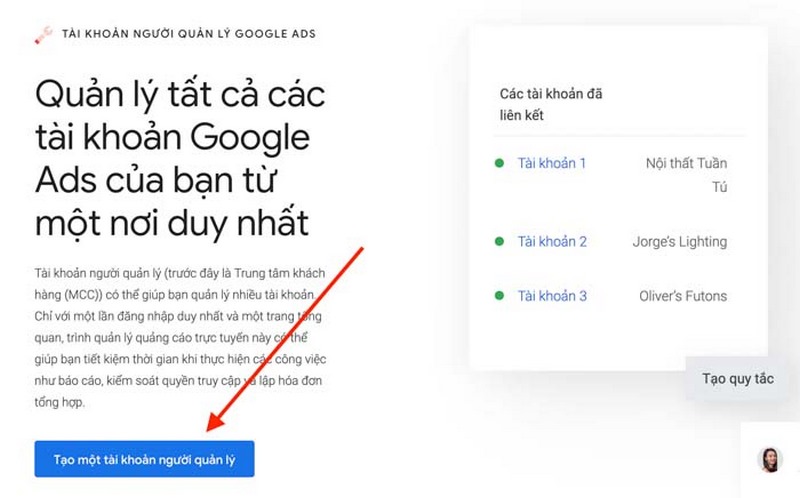
Bước 5: Điền thông tin tài khoản
Hệ thống sẽ yêu cầu bạn điền các thông tin cần thiết cho tài khoản MCC của mình. Một số thông tin bao gồm:
- Tên tài khoản: Chọn một tên dễ nhớ và dễ nhận diện cho tài khoản MCC của bạn.
- Quốc gia: Chọn quốc gia mà bạn đang hoạt động.
- Thời gian: Chọn múi giờ phù hợp với khu vực bạn sống hoặc làm việc.
Bước 6: Thiết lập thanh toán
Bạn sẽ cần thiết lập phương thức thanh toán cho tài khoản MCC. Có thể sử dụng thẻ tín dụng, thẻ ghi nợ hoặc tài khoản ngân hàng. Nhập thông tin thanh toán và xác nhận.
Bước 7: Tạo tài khoản con (nếu cần)
Sau khi tài khoản MCC được tạo thành công, bạn có thể tạo tài khoản con cho các dự án hoặc khách hàng khác. Nhấp vào tùy chọn “Tạo tài khoản mới” trong giao diện MCC và làm theo hướng dẫn để hoàn tất.
Bước 8: Mời tài khoản con vào MCC
Nếu bạn đã có các tài khoản Google Ads hiện có mà bạn muốn quản lý thông qua MCC, hãy mời các tài khoản đó. Bạn sẽ cần địa chỉ email của tài khoản con. Chọn “Liên kết tài khoản” và nhập địa chỉ email để gửi lời mời.
Một số mẹo để tối ưu hóa việc sử dụng tài khoản MCC
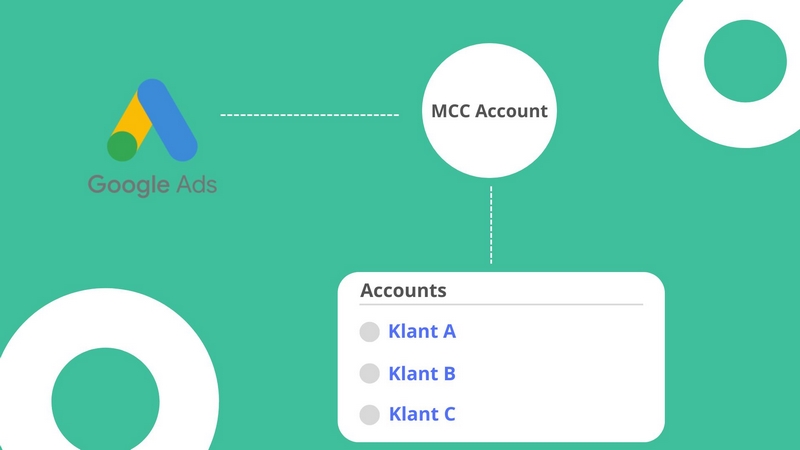
Theo dõi hiệu suất thường xuyên
Sử dụng báo cáo và công cụ phân tích trong MCC để theo dõi hiệu suất của các tài khoản con. Điều này giúp bạn nhanh chóng phát hiện các vấn đề và điều chỉnh chiến dịch quảng cáo.
Quản lý quyền truy cập hiệu quả
Hãy cân nhắc kỹ lưỡng khi cấp quyền truy cập cho các tài khoản con. Chỉ cấp quyền cho những người cần thiết và thường xuyên xem xét lại quyền truy cập để đảm bảo an toàn.
Tối ưu hóa ngân sách
Sử dụng công cụ lập ngân sách trong MCC để tối ưu hóa ngân sách quảng cáo cho từng tài khoản con. Điều này giúp bạn phân bổ nguồn lực một cách hợp lý và hiệu quả.
Thử nghiệm và điều chỉnh
Thường xuyên thử nghiệm với các loại quảng cáo và chiến dịch khác nhau để tìm ra phương pháp tối ưu nhất cho từng tài khoản con. Dựa vào dữ liệu thu thập được, điều chỉnh chiến dịch cho phù hợp.
Những điều cần lưu ý khi sử dụng tài khoản MCC
Thời gian xử lý tài khoản
Khi tạo tài khoản MCC và các tài khoản con, có thể mất một khoảng thời gian nhất định để hệ thống xử lý và xác nhận. Hãy kiên nhẫn chờ đợi.
Chính sách và quy định
Hãy nắm rõ các chính sách và quy định của Google Ads liên quan đến tài khoản MCC. Việc không tuân thủ có thể dẫn đến việc tài khoản bị đình chỉ.
Đào tạo nhân viên
Nếu bạn có nhân viên quản lý tài khoản con, hãy đảm bảo rằng họ được đào tạo đầy đủ về cách sử dụng Google Ads và các chính sách của Google. Điều này sẽ giúp tối ưu hóa hiệu quả quảng cáo.
Kết luận
Việc tạo tài khoản MCC Google Ads không quá phức tạp nếu bạn nắm rõ các bước cần thiết. Tài khoản MCC giúp bạn quản lý nhiều tài khoản quảng cáo một cách dễ dàng và hiệu quả. Bằng cách làm theo hướng dẫn trong bài viết này, bạn có thể bắt đầu quản lý các chiến dịch quảng cáo Google của mình một cách chuyên nghiệp và đạt được kết quả tốt nhất cho doanh nghiệp của mình. Hãy bắt đầu ngay hôm nay và khám phá sức mạnh của Google Ads!

Hoàng Mai Hiền là người sáng lập và CEO của Choweb.com.vn, nổi bật trong ngành thiết kế website với hơn 10 năm kinh nghiệm. Cô không chỉ có tầm nhìn chiến lược sắc bén mà còn là một nhà lãnh đạo giàu kinh nghiệm, tận tâm với sứ mệnh mang đến những giải pháp thiết kế website chất lượng cao cho doanh nghiệp. Dưới sự lãnh đạo của cô, Choweb.com.vn đã phát triển mạnh mẽ, cung cấp dịch vụ thiết kế website không chỉ bắt mắt mà còn tối ưu hóa hiệu suất và trải nghiệm người dùng. Cô luôn khuyến khích đội ngũ của mình đổi mới và sáng tạo, giúp doanh nghiệp vượt qua thách thức trong môi trường cạnh tranh khốc liệt của thị trường trực tuyến.
#ceochowebcomvn #adminchowebcomvn #ceohoangmaihien #authorchowebcomvn
Thông tin liên hệ:
- Website: https://choweb.com.vn/
- Email: hoangmaihien.choweb@gmail.com
- Địa chỉ: 294 Hòa Bình, Phú Thạnh, Tân Phú, Hồ Chí Minh, Việt Nam